あなたは今、お気に入りのクリエイターのツイートを読むためにツイッターを利用している。しかし、あなたはこのソーシャルメディア・チャンネルに慣れていないため、このプラットフォームのユーザー・インターフェースは混乱しています。Twitterのフィードを更新して最新のツイートを見る方法を知りたいですか?
その答えは、Xのタイムラインを更新する手順を説明したこのガイドにあります。また、フィードの更新を止める方法も紹介しています。これらのステップを学ぶために読み続けてください。

目次
すべてのデバイスでTwitterフィードを更新する方法
Xのタイムラインを更新すると、フィードが更新され、新しいツイートが表示されます。フィードの「For You」タブには、あなたがフォローしている人とフォローしていない人の投稿が表示されます。一方、「フォロー中」タブは、あなたがフォローしているユーザーのみが表示されます。
ここでは、Twitterフィード、つまり、For Youと Followingのタイムラインをすべてのデバイスで更新する方法について説明します:
デスクトップ:
- デスクトップのブラウザでXを新しいタブで開く。
- Twitterプロフィールにサインインしてください。
- デスクトップのブラウザでフィードを更新する2つの方法をご紹介します:
- デスクトップブラウザには、アドレスバーの横にページの再読み込みボタンがあります。このボタンは、先端に矢印のついた円の形をしています。このボタンをクリックするとタブが更新され、フィードが更新されます。
- タイムラインを上にスクロールすると、画面上部にポップアップが表示される。そこには複数のクリエイターのプロフィール写真と、「新しい投稿を見る」というフレーズが表示されている。このポップアップを左クリックすると、タイムラインが更新されます。
モバイル
- スマートフォンで公式モバイルアプリを開く。
- 以下の方法でタイムラインを更新できます:
- フィードをスクロールすると、複数のツイッターユーザーのプロフィール写真がポップアップで表示される。また、"Posted"というテキストも表示される。タップすると、タイムラインに新しい投稿が表示されます。
- フィードの一番上に行き、指を下にドラッグします。画面に矢印のついた円が表示されたら指を離す。これでフィードが手動で更新されます。
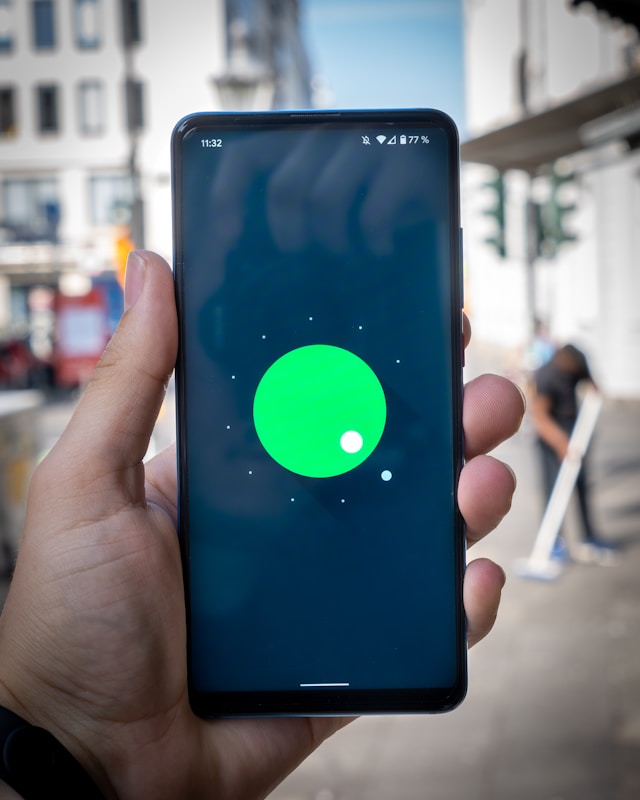
Twitterフィードの更新を停止する方法:知っておくべきこと
ツイッターを開いたとき、タイムラインが更新されるだけで、面白い投稿に出くわしたことはないだろうか。ツイートを見つけるためにフィードをスクロールしなければならないので、これは迷惑なことだ。
数分かけてタイムラインを見ても、投稿が見つからないこともある。
2021年にこのバグが修正されたため、Xが タイムラインを自動更新しなくなったのは朗報だ。タイムライン上では、ツイートカウンターバーが表示されます。このポップアップをクリックした時だけ、プラットフォームはあなたのフィードを更新する。
また、Xを閉じて再び開くと、新しい投稿が表示される。
Twitterのフィードをリフレッシュさせたくない場合はどうすればいいのでしょう?Twitterフィードの更新を停止する方法をご紹介します:
- 最も簡単な解決策は、特定のアカウントをフォローし、「フォロー中」タブに切り替えることだ。この方法はモバイルアプリでは機能するが、デスクトップのブラウザでは機能しない。アプリを閉じても、プラットフォームはあなたが最後に読んだ投稿をFollowingタブに表示する。
- XまたはTwitterリストを作成する。唯一の違いは、フォローする必要がないことと、ツイートが時系列順に表示されることです。Xから抜けても、古いコンテンツをスクロールしないと新しい投稿は表示されない。リストをピン留めして、閲覧可能なタイムラインにすることをお忘れなく。
- 最後の選択肢は、ツイッターのコミュニティに参加して、そのグループを自分のタイムラインに追加することだ。

Twitterフィードの更新に関するFAQ
この「よくある質問」では、Twitterを始めたばかりのユーザーからタイムラインの更新について寄せられる質問にお答えします:
デスクトップのブラウザでTwitterフィードを手動で更新するには?
デスクトップブラウザでツイートカウンターバーを左クリックすると、Twitterフィードを手動で更新できます。このポップアップはタイムラインの上部に表示されます。ブラウザのタブをリロードしてフィードを更新することもできます。
モバイルデバイスでTwitterフィードを手動で更新する方法を教えてください。
モバイル端末では、ツイートや投稿のカウンターバーをタップすることで、Twitterフィードを手動で更新できます。タイムラインの一番上までスクロールし、下にスワイプする方法もあります。先端に矢印のついた円が表示され、フィードが更新されます。
Twitterフィードに他のユーザーの最新投稿が表示されないのはなぜですか?
以下の理由により、Twitterフィードに他のユーザーの最新投稿が表示されません:
1.
2. Xのサーバーがダウンし、プラットフォームに問題が生じています。
3. プラットフォームが、ルールに違反したとして、あなたのTwitterアカウントを停止しました。
TweetDeleteはフォロワーがフィードを更新する前にツイートを削除できる
タイムラインを更新して新しい投稿を見る方法はご存知でしょう。もしあなたが問題に直面しているなら、それがあなたに起きているのか、それとも他のみんなに起きているのかを調べてください。もしあなただけがこの問題を抱えているなら、すぐにXのサポートに連絡してください。
投稿ボタンを押し、準備が整う前に誤ってスレッドを公開してしまった?共有する情報を確認せずにツイートしてしまったら?あるいは、複数の投稿を公開した後になって間違いに気づいた?
これらのツイートがフォロワーのフィードに表示される前に削除することが重要です。残念ながら、ツイッターに内蔵されている削除機能を使っても手遅れになる可能性があります。なぜか?
まず、プロフィールページで投稿を探すのに時間がかかります。また、デフォルトの削除ユーティリティでは1つの投稿しか削除できません。
TweetDeleteは、こうした投稿がフォロワーのタイムラインに表示される前に削除するツールを提供してくれる。まず、自動削除タスクはこのような状況での救世主だ。この機能を使えば、キーワード、ハッシュタグ、日付の範囲を使ってツイートを絞り込み、自動的に削除することができる。
もうひとつの機能は、ツイートの一括削除ユーティリティだ。この機能を使えば、日の目を見る前に何百ものツイートを削除することができる。
また、「いいね!」リムーバーツールを使えば、物議を醸すような内容や敏感な内容、攻撃的な内容から「いいね!」を削除することができます。これにより、他のユーザーの投稿への「いいね!」が不要な注目を集めることがなくなります。
このガイドに従ってTwitterフィードを更新しても、フォロワーはあなたの投稿を見ることができません。
今日、あなたの XアカウントをTweetDeleteに接続すれば、フォロワーのタイムラインに表示される前に特定のツイートを削除することができます!










